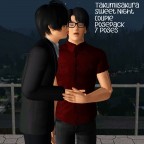Beiträge von TakumiiSakura
 Einen angenehmen Aufenthalt wünscht das "Sims Dreams"-Team.
Einen angenehmen Aufenthalt wünscht das "Sims Dreams"-Team.
-
-
-
-
Hier hab ich eine schöne Masterlist mit allen möglichen Slidern für Sims 3 gefunden

-
Hab hier mal ein schönes Video wo deutsche YouTuber (sogar meine Lieblingsyoutuber) auf Driving in Russia reagieren. Viel Spaß
 Externer Inhalt www.youtube.comInhalte von externen Seiten werden ohne Ihre Zustimmung nicht automatisch geladen und angezeigt.Durch die Aktivierung der externen Inhalte erklären Sie sich damit einverstanden, dass personenbezogene Daten an Drittplattformen übermittelt werden. Mehr Informationen dazu haben wir in unserer Datenschutzerklärung zur Verfügung gestellt.
Externer Inhalt www.youtube.comInhalte von externen Seiten werden ohne Ihre Zustimmung nicht automatisch geladen und angezeigt.Durch die Aktivierung der externen Inhalte erklären Sie sich damit einverstanden, dass personenbezogene Daten an Drittplattformen übermittelt werden. Mehr Informationen dazu haben wir in unserer Datenschutzerklärung zur Verfügung gestellt. -
Aarón Tatsuya-Kim, eine Vitiligo Schönheit

Die Eltern von Aarón waren direkt darüber erstaunt als der ihr kleiner Sohn komische Flecken im Gesicht hatte. Später diagnostizierte ein Arzt die ungefährliche Hautkrankheit Vitiligo bei ihm, welche Aarón viele Hautflecken verpassen.
In seiner Kindheit und Jugend konnte sich Aarón nie wirklich mit seinen Flecken anfreunden, inzwischen weiß er aber, dass die Flecken ihn ausmachen und diese ihn zu etwas ganz besonderem machen. Dazu will er der erste Akrobat mit Vitiligo werden!

Er führt eine Partnerschaft mit Akio Choi, einem beliebten Feuerwehrmann. Dazu ist er der Sohn von Maxim, welchen ich hier im Forum hochgeladen habe

Merkmale:
-Draufgänger
-Sinn für Humor
-Begeistert
-Athletisch
-Hoffnungslos Romantisch
-
Oh ja, noch zwei sehr schöne Seiten! Die adde ich nachher am PC🤗
-
-
Ich hatte mir eine Kleinigkeit ausgedacht.
Ich eröffne hier mal einen kleinen Sammelthread mit verschiedenen CC/Modseiten
 Ihr könnt eure Lieblingsseiten natürlich auch hier einfügen
Ihr könnt eure Lieblingsseiten natürlich auch hier einfügen  Vielleicht findet ja der ein oder andere neue Seiten!
Vielleicht findet ja der ein oder andere neue Seiten! 
https://99simsdreams.tumblr.com/
https://www.simsdom.com/en/downloads/the-sims3
https://katsujiiccfinds.tumblr.com/
https://emilyccfinds.tumblr.com/tags%20ts3
https://gigasimscc.tumblr.com/tags
https://ts3posefinds.tumblr.com/
https://matchsim.tumblr.com/tags
https://hello-domo-bear.tumblr.com/
https://kpccfinds.tumblr.com/navigation
https://simstifulccfinds.tumblr.com/
https://simplicitysccfinds.tumblr.com/
https://poisonfireleafs.tumblr.com/
https://faerielandsims.tumblr.com/
https://simsimi-only-mine.tumblr.com/
https://buckleysims.tumblr.com/downloads
https://nemiga-sims-archive.tumblr.com/
https://anzuchansims.tumblr.com/
https://sketchbookpixels.tumblr.com/tagged/update
https://sweetdevil-sims.tumblr.com/
https://shokoninio.tumblr.com/
https://chazybazzy.tumblr.com/
https://maryjanesims3.tumblr.com/
https://yourdorkbrains.tumblr.com/
18+ Modseiten:
-
So, momentan liege ich ein wenig im Streit mit dem Blender und mit XML's

Ich versuche mich seit ein paar Monaten an ein paar Animationen für Sims 3 und ganz besonders für einen Mod. Nur sind Animationen nochmal um einiges schwerer als Posen und die brauchen auch Jahre zum speichern, aber das ist nichtmal wirklich das größte Problem

Irgendwie mögen mich die Rigs, welche man für Posen und Animationen braucht, nicht wirklich. Immer sieht alles anders aus, als wie ich es will. Und um die Animationen in den Mod zu bekommen, muss ich ein XML schreiben und das habe ich vorher noch nie wirklich gemacht. Ich hab es HALBWEGS hinbekommen, eine Animation ins Spiel zu bekommen. Aber auch nur halbwegs. Die Animation spielt nämlich nicht richtig ab

-
Dann mache ich doch auch gleich mal mit

Ich fange gleich mal extrem an, achtung: Hinter dem Spoiler befindet sich eine 18+ Mod

Ich empfehle für einsame Tage oder einfach für realistischeres Gameplay den Kinky World Mod von Oniki, welchen man auf LL findet (kostenlose Registrierung nötig). Dieser bringt nicht nur grafisch dargestellten Sex da, nein. Auch gibt es allgemein neue Interaktionen, Moodlets und Merkmale. Dazu kann man sogar Bordelle führen und Schulen öffnen. Die Möglichkeiten sind endlos!
Bei interesse findet ihr diesen hier:
https://www.loverslab.com/topi…y-3rd-2019/?ct=1626983268
Wenn ihr den haben wollt und da Hilfe braucht (und glaubt mir, das werdet ihr), könnt ihr euch gerne bei mir Melden

-
-
Hier präsentiere ich euch mal ein paar meiner Sims, welche ich euch unbedingt mal vorstellen will

Als erstes möchte ich euch unbedingt mal meinen absoluten Lieblingssim vorstellen:
Ken Sangog-Kim!

Ken ist ein ehemaliger Sänger mit viel Charme. Obwohl er ziemlich schüchtern ist, hat er doch für jeden Augenblick einen passenden Spruch. Er ist so gut wie überall beliebt und hat eine unfassbar niedliche Aura, weshalb man ihm nix böse nehmen kann!

Er lebt zusammen mit seinem Ehemann Daehyun Sangog-Kim, welcher als Rettungsschwimmer arbeitet und damals Ken vor dem ertrinken gerettet hat. Heute sind sie glücklich zusammen und haben sogar einen erwachsenen Sohn, welcher Mediziner ist.

Merkmale:
-Schüchtern
-Gut
-Hoffnungslos romantisch
-Geschickt
-Familienbewusst
-Fürsorglich
-Charismatisch
-Bücherwurm
-Sinn für Humor
-Tollpatschig
-
-
Hallo ihr lieben

Ich habe mir vorgenommen, für euch mal ein Tutorial zur Posenerstellung zu basteln. Ich werde versuchen, alles so gut zu erklären, wie es nur geht. Vielleicht ist es ja für den ein oder anderen nützlich. Ich persönlich hatte das Problem, dass mir das auf vielen Foren viel zu kompliziert erklärt. Also versuche ich das alles mal 'Idiotensicher' zu erklären xD
Zuerst mal: Was brauchen wir dafür?
Gebraucht werden:
PosePlayer:
Download:
https://modthesims.info/d/4387…ayer-updated-8-22-13.html
-Blender Version 2.67b
Download:
https://download.blender.org/release/Blender2.67/
-Blender Plug-In
Download:
https://onedrive.live.com/?aut…D96EE%21206&action=locate
-S3pe
Download:
http://www.simlogical.com/s3pe.htm
-rigs
Download:
https://sims3cliptool.wordpress.com/download/
-Erstellt zwei neue Ordner auf euren Desktop. Einen mit dem Namen 'Rigs', in welchen ihr eure Rigs packt und dann noch einen namens 'Posen'
(INDIVIDUELL) - Rig für Fortgeschrittene [18+]:
- https://www.loverslab.com/topi…ng-and-posing-in-blender/
1. Installation Blender/Rigs:
Wenn ihr bis auf die individuellen Rigs alles habt, kommen wir zum nächsten Schritt.
Erstmal installiert ihr den Blender ganz normal.
Wenn ihr nun aber den Blender öffnet merkt ihr, dass da nur ein Kasten ist und noch kein Rig.
Um die Rigs zu installieren macht ihr folgende Schritte:
1. Öffnet den Blender
2. Geht folgenden Pfad: File (oben links in der Ecke) -> User Preferences -> Addon
3. Daraufhin befolgt ihr folgende Schritte, wie gezeigt
tps://sims3cliptool.files.wordpress.com/2013/04/instructions2.png
https://sims3cliptool.files.wo…2013/04/instructions3.png
4. Wenn ihr das gemacht habt, geht ihr auf File -> Save User Settings.
5. Schließt den Blender
Fertig! Nun könnt ihr eure Rigs nutzen!
2. Nutzung von Rigs:
1. Es gibt die verschiedensten Rigs! Sowohl für normale Sims, wie auch für Tiere. Aber hier beziehe ich mich erstmal auf die Sim Rigs. Folgende Rigs und was sie bewirken:
- am Rig - Männlicher Erwachsener
- af Rig - Weiblicher Erwachsener
- bu Rig - Baby
- cu Rig - Kind
- pu Rig - Kleinkind
2. Klickt auf den Ordner 'sim-rigs-1.60' und wir gehen nun mal auf den 'am Rig' mit einem Doppelklick
Nun sollte sich im Blender ein Männlicher Sim in der T-Pose befinden, aber was machen wir jetzt?
Seht ihr diese kleinen, Schwarzen Punkte auf dem Rig? Klickt mal mit Rechtsklick auf einen! z.B auf dem Arm. Nun ist das Pünktchen Blau, aber es tut sich noch nichts, richtig?
Ab jetzt kommt der etwas kompliziertere Teil ins Spiel: Die Tastenbefehle.
Drückt mal 'R' auf eurer Tastatur. Nun seht ihr zwei schwarze Pfeile, welche in zwei Richtungen zeigen. Jetzt könnt ihr den Arm mithilfe der Maus in diese beiden verschiedenen Richtungen bewegen.
-Nach einmal 'R' drücken-
Wenn ihr jetzt aber nochmal 'R' drückt, habt ihr vier Pfeile. Zwei davon Rot und zwei Grün. Wenn ihr nun die Maus bewegt merkt ihr, dass der Arm sich in alle Richtungen bewegt. So gesehen ist der Arm 'freigesetzt'
-Nach zweimal 'R' drücken-
Versucht doch einfach mal auf verschiedene Parts vom Rig zu klicken und spielt mal mit diesen Optionen rum! Einfach nur, um sich mal ein wenig damit vertraut zu machen.
Jetzt holt mal Stift und Papier heraus! Ich schreibe euch mal die Tastenbefehle für den Blender auf (wie ich sie nutze):
- Mausrad: Rein- bzw Rauszoomen
- R: Bewegen von den Punkten
- Strg + Z: Rückgängig
Numpad Befehle:
- 1: Rig von Vorne
- 1 + Strg: Rig von hinten
- 3: Rig von Rechts
- 3 + Strg: Rig von Links
- 7: Rig von oben
- 7 + Strg: Rig von unten
- Strg + 2: Kamera ein Stück nach UNTEN positionieren
- Strg + 4: Kamera ein Stück nach LINKS positionieren
- Strg + 6: Kamera ein Stück nach RECHTS positionieren
- Strg + 8: Kamera ein Stück nach OBEN positionieren
Die weiteren Zahlen bringen euch noch weitere Möglichkeiten. Versucht es mal aus

Erstellt doch einfach mal eine simple Pose zum testen!
Wenn ihr dies gemacht habt, drückt ihr auf eurer Tastatur zwei mal 'A'. Nun sollten sich alle Punkte blau verfärben.
Ist dies der Fall, drückt ihr auf eurer Tastatur 'I'. Jetzt öffnet sich das 'Insert Keyframe menu'. Ist dies geöffnet klickt ihr auf 'LocRot'. Somit wird eure Kreation 'eingespeichert'. Das dies geklappt hat seht ihr daran, dass links an der Seite viele grüne Zeilen mit Text sind.
Wie folgt sollte jetzt eurer Blender aussehen (aber halt nur mit eurer Pose):
Jetzt klickt ihr 'File' -> Export -> Sims 3 Animation (.animation)
Nun öffnet sich ein kleines Fenster, in welchen ihr euren Code für eure Pose eingebt (Der Code muss einzigartig sein!)
Anbei gibt es aber noch eine GANZ wichtige Regel. Bitte vergesst dies nicht, sonst funktioniert eure Pose nicht!
Jeder PoseCode muss mit 'a_' beginnen!
Ich zeige euch mal ein Beispiel für einen Code:
Ich für meinen Teil schreibe nach dem 'a_' immernoch meinen Namen, das Thema der Pose und die Zahl.
Klickt auf 'Ok' und wählt nun den Pfad 'Desktop' zu eurem neuen Ordner 'Posen' und speichert diesen Dort unter einem Namen eurer Wahl ab. Ich empfehle euch den Blender jetzt noch NICHT zu schließen. Immer erstmal im Ordner gucken, ob auch alles angekommen ist

Wenn die ANIMATION Datei da ist, ist alles gut und ihr könnt den Blender schließen. Ansonten müsst ihr nochmal versuchen zu speichern.
3. Per S3PE die Datei brauchbar machen
Die ANIMATION Datei ist für das Spiel noch nicht zu gebrauchen. Deswegen müssen wir nun das Programm 'S3PE' öffnen.
1. File -> New
2. Resource -> Import -> From File
Nun sucht ihr aus eurem Ordner 'Posen' die Animation Datei raus und klickt auf diese.
Jetzt sollte sich dieses Fenster geöffnet haben
Dort sollte alles so eingestellt sein wie bei mir. An den Codes, also an dem Clip und dem Namen NIX ändern. Ist nun alles richtig klickt ihr auf 'OK'
Ab jetzt sollte eurer S3pe so aussehen:
Wenn dies der Fall ist, habt ihr alles richtig gemacht. Klickt nun auf 'File' und dann auf 'Save as'
Als nächtes sollte sich folgendes öffnen:
Als Dateityp sollte jetzt 'DBPF Packages' da stehen. Wenn es so ist, habt ihr alles richtig gemacht. Als Dateinamen nehmt ihr am besten den Code eurer Pose.
Habt ihr das nun geschafft, sollte eure Pose als Package in dem Posen Ordner sein! Diese Datei könnt ihr jetzt in euren Mods Ordner machen!
4. Die Pose im Spiel
Jetzt öffnet ihr ganz regulär euer Spiel und geht auf irgendeinen Spielstand. Dort kauft ihr euch im Katalog unter 'Dekoration' den PosePlayer.
Habt ihr dies gemacht, geht ihr auf 'Pose by name' und gebt dann in dem Fenster den Code eurer Pose ein!
Habt ihr alles richtig gemacht sollte euer Sim nun die Pose einnnehmen!
Das wars fürs erste auch schon!
Die Tage erkläre ich euch noch Couple Posen und wie ihr ein PosePack erstellt!
Bei Fragen etc bin ich immer für euch da


-
Hier stelle ich euch mal einige meiner Posen vor, welche noch nicht für den Download bereit sind oder welche ich nicht hochladen werde. Posen, welche 18+ Inhalte verwenden, werden von mir mit einem Spoiler ausgeblendet. So könnt ihr selbst entscheiden, ob ihr den NSFW Inhalt sehen wollt, oder nicht.
Um vielleicht auch mal ein paar Fragen vorweg zu beantworten:
-Posen erstelle ich seit Oktober 2020.
-Entweder nutze ich die Basic Rigs oder die Rigs von MaryJane um meine Posen zu erstellen.
-Für eine Pose brauche ich je nach Aufwand ca 10-20 Minuten.
Und nun, leggo!


Beginnen tue ich mal hiermit, einem kleinen Lookbook PosePack. Daran bin ich immer mal wieder zwischendurch am arbeiten. Momentan hat dieses Pack 12 Posen, aber ich würde da schon gerne noch ein paar mehr haben

-
Happy Birthday
sunnyman




-
Oh Gott, hier hab ich mich ja total vergessen zu bedanken

Tut mir MEGA leid! Aber tausend dank für die süßen Glückwünsche ihr beiden!!


-
Ich hab mal mein erstes PosePack für dieses Forum hier hochgeladen. Ich hoffe, dass es euch gefällt

[TS4toTS3] TakumiiSakura X Cavsis PosePack 6 converted to Sims 3
-
Ich hoffe einfach mal, dass es ok ist, dass ich auch einfach mal meinen Tumblr Blog als Partnerseite ansehe, auch wenn sie nicht aufgelistet ist. Aber wir kennen uns ja... Falls du das aber nicht möchtest, sag einfach Bescheid


Update 10.07.2021:
New PosePack! 4 Couple Poses by Cavsis converted by TakumiiSakura -> TS4toTS3
Download here:
https://99simsdreams.tumblr.co…posepack-6-converted-from